На страницах Facebook могут быть целые группы людей, которые помогают управлять ими и поддерживать их. Обычно у каждого человека есть собственная роль, например администратора, редактора или модератора, которая определяет, какой доступ они имеют к странице.
Пользователи Facebook, которым была назначена роль для страницы Facebook, могут удалить себя со страницы, если они пожалуйста. Единственным исключением из этого правила является то, что он единственный администратор, оставшийся на странице.
В этой статье мы покажем вам, как удалить себя как администратора со страницы Facebook на веб-сайте Facebook на вашем ПК и в мобильном приложении Android/iOS.
Как удалить себя как администратора администратором страницы Facebook
Вы можете удалить себя из числа администраторов страницы Facebook, перейдя в раздел Роли страницы в настройках страницы. Ниже мы пошагово покажем, как это сделать как на ПК, так и на мобильных устройствах.
У всех страниц Facebook должен быть хотя бы один администратор. Если вы являетесь единственным администратором страницы, вы не сможете удалить себя, если сначала не сделаете кого-то еще администратором.
Настольный ПК/ПК
- Откройте Facebook.com и войдите в свою учетную запись.
- Нажмите «Страницы» в меню слева и выберите страницу, к которой вы хотите закрыть доступ.

- На главной странице прокрутите вниз в крайнем левом меню и выберите «Настройки».

- В разделе Настройки страницы нажмите Роли страницы.

На правой панели прокрутите вниз до раздела Существующие роли страницы и нажмите кнопку «Изменить» рядом со своим именем.


Мобильное приложение для Android/iOS
- Откройте мобильное приложение Facebook и войдите в свою учетную запись.
- Нажмите на 3 полоски в правом верхнем углу и затем выберите страницу, доступ к которой вы хотите удалить под своим именем.

- Коснитесь значка шестеренки в правом верхнем углу справа от названия вашей страницы.
- В Настройках коснитесь «Роли страницы», а затем коснитесь значка карандаша рядом с вашим именем. Вам может быть предложено снова войти в свою учетную запись, чтобы подтвердить свою личность.

- Наконец, на экране Редактировать человека нажмите кнопку Удалить внизу.

Удаление себя со страницы Facebook Когда вы re the Only Admin
Как мы упоминали ранее, вы не можете удалить себя со страницы Facebook, если вы являетесь ее единственным администратором.
Если вы по-прежнему хотите дистанцироваться от страницы, то есть два варианта, которые вы можете рассмотреть:
- найти кого-то еще, кто будет поддерживать страницу, назначить его администратором, а затем удалить себя с нее.
- Удаление страницы.
Если вы решите удалить страницу, у вас будет 14 дней, чтобы отменить свое решение. Вы также можете отменить публикацию страницы, если не уверены, что хотите ее удалить.
Источник: crarena.ru
Как добавить или удалить администратора из группы Facebook
Управлять группой в Facebook может быть непросто, если вы делаете все самостоятельно. Вам нужен как минимум еще один человек, который поможет вам редактировать и публиковать ваш контент, управлять комментариями, участниками и создавать отчеты на основе показателей страницы.
К счастью, Facebook позволяет добавлять людей в качестве администраторов или модераторов вашей группы. Роль администратора имеет доступ к группе и имеет полный контроль над ролями группы, настройками, сообщениями, комментариями, рекламой и т. Д.
Если человек больше не работает в вашей компании или вы чувствуете, что группа потеряла свою актуальность, вы можете удалить администраторов и полностью закрыть группу.

Программы для Windows, мобильные приложения, игры — ВСЁ БЕСПЛАТНО, в нашем закрытом телеграмм канале — Подписывайтесь:)
В этом руководстве мы расскажем, как добавить или удалить администратора из группы Facebook на вашем компьютере или мобильном устройстве.
Как добавить администратора в группу Facebook
Администратор группы Facebook имеет полный доступ и контроль над группой. Администратор может выполнять все следующие функции:
- Сделайте кого-нибудь еще администратором или модератором.
- Удалите других админов или модераторов.
- Управляйте настройками группы, такими как название группы, настройки конфиденциальности, обложки и т. Д.
- Утверждать или отклонять запросы на членство или сообщения в группе.
- Удалять и блокировать людей из группы, сообщения, и комментарии к сообщениям.
- Закрепить и открепить сообщение.
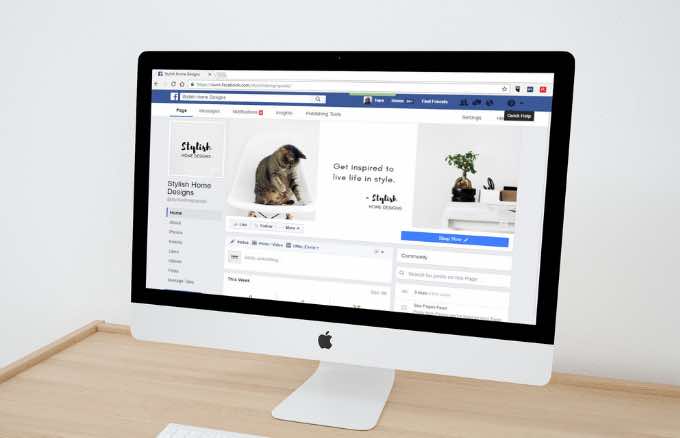
Если вы готовы предоставить кому-то другому роль администратора в своей группе Facebook, вот как это сделать на вашем компьютере или мобильном устройстве.
Добавить администратора в группу Facebook с компьютера
Вы можете добавить администратора в группу Facebook со своего ПК с Windows или Mac, выполнив следующие действия.
Примечание: вы должны быть текущим администратором группы, чтобы сделать другого члена группы администратором.
- Выберите Группы в ленте новостей Facebook в левом меню.
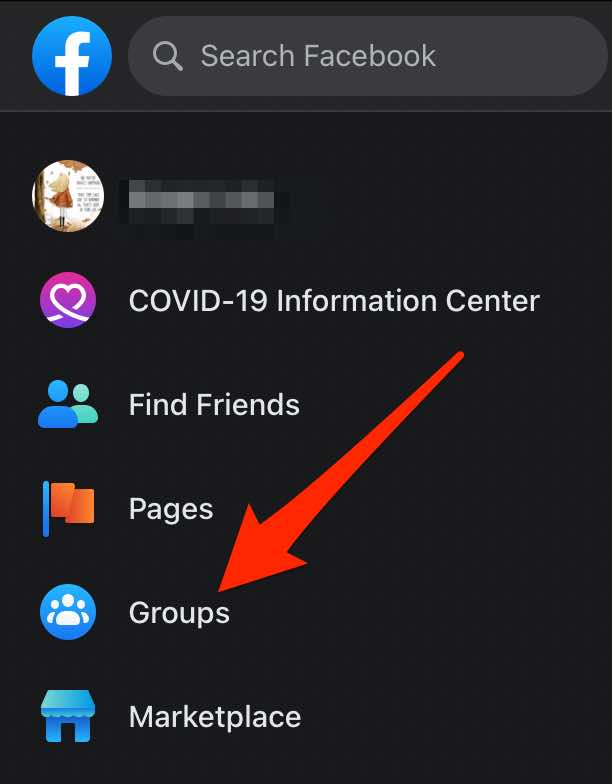
- Затем выберите свою группу в разделе «Группы, которыми вы управляете». Выберите «Узнать больше», если вы не видите параметр «Группы».
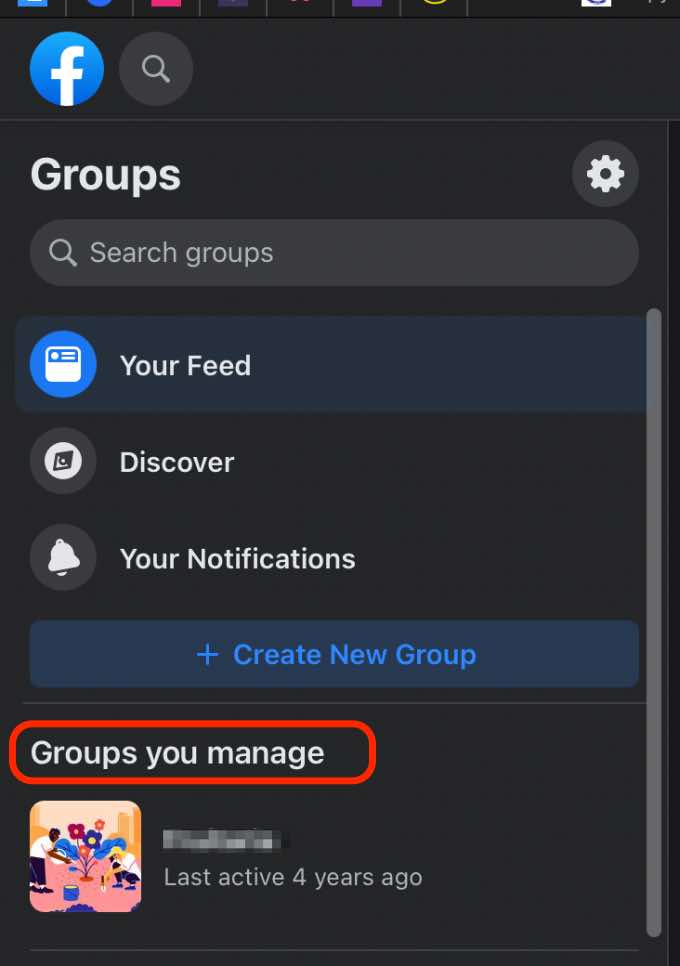
- Выберите «Участники» под фотографией на обложке группы или выберите «Еще», если вы не видите параметр «Участники».
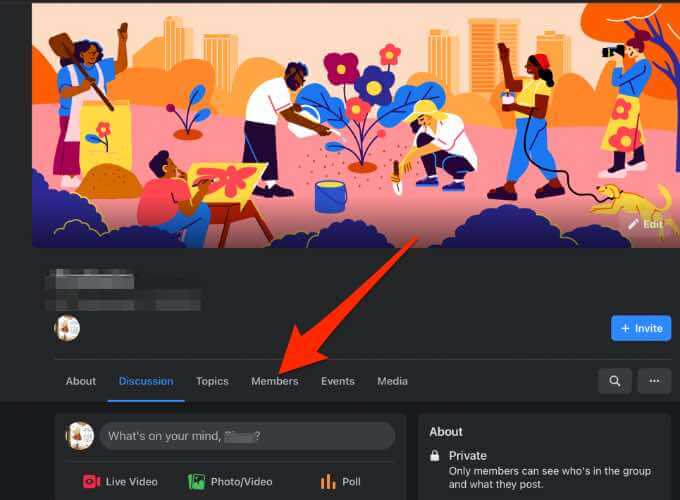
- Найдите человека, которого хотите сделать администратором, а затем нажмите «Еще» (три точки) рядом с его именем.
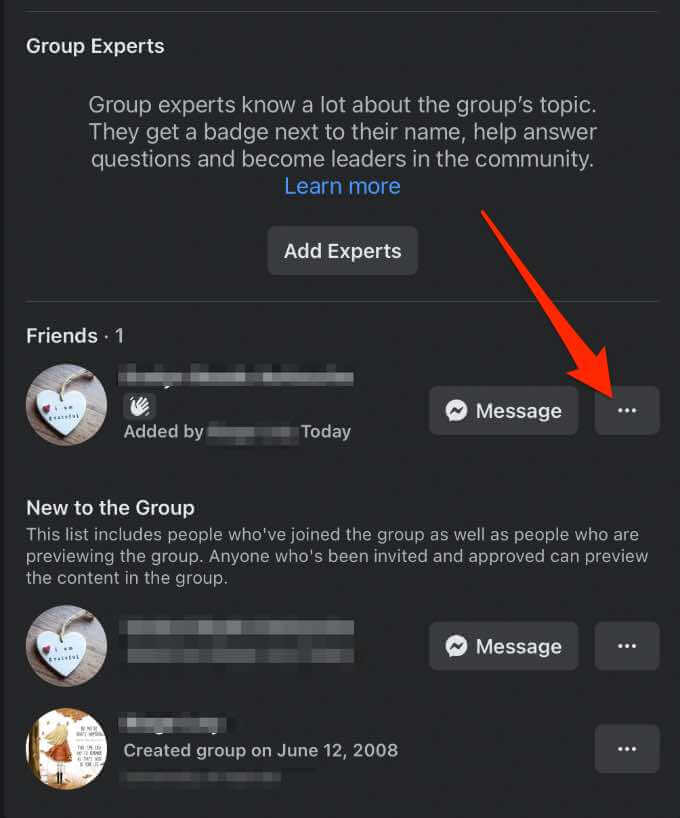
- Выберите Добавить как администратора.
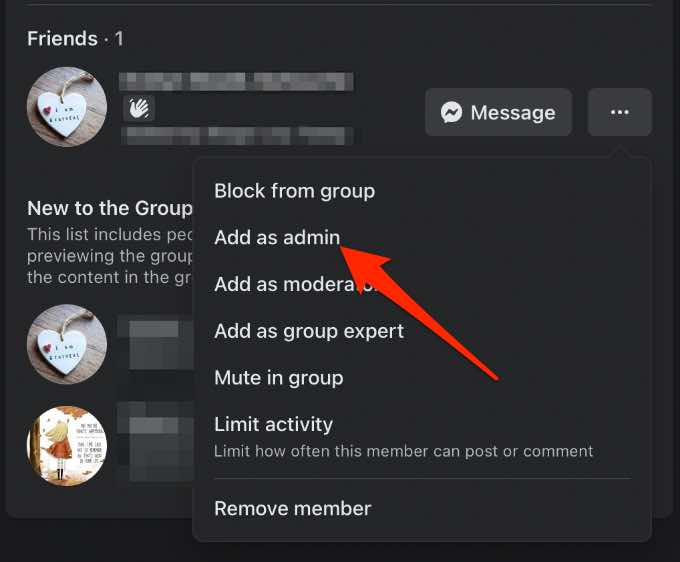
- Нажмите «Отправить приглашение».
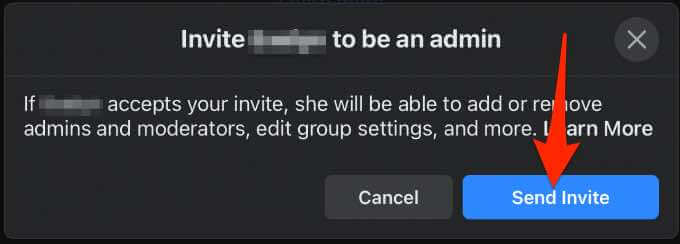
Примечание. Член группы должен посетить группу Facebook, чтобы стать администратором. Как только вы добавите их в качестве администратора, они получат полный доступ и контроль над действиями и настройками группы.
Отмена приглашения сделать кого-либо администратором группы Facebook
Если вы случайно отправили приглашение стать администратором не тому человеку или больше не хотите, чтобы он был администратором, вы можете отменить приглашение, выполнив следующие действия.
- Перейдите на страницу группы, нажмите «Участники» и прокрутите до раздела «Приглашенные администраторы и модераторы».
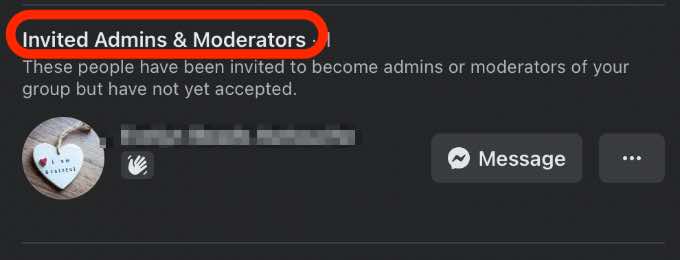
- Выберите «Еще» рядом с именем приглашенного.
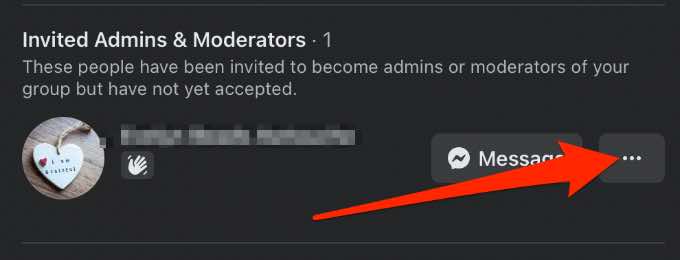
- Затем выберите Отменить приглашение администратора.
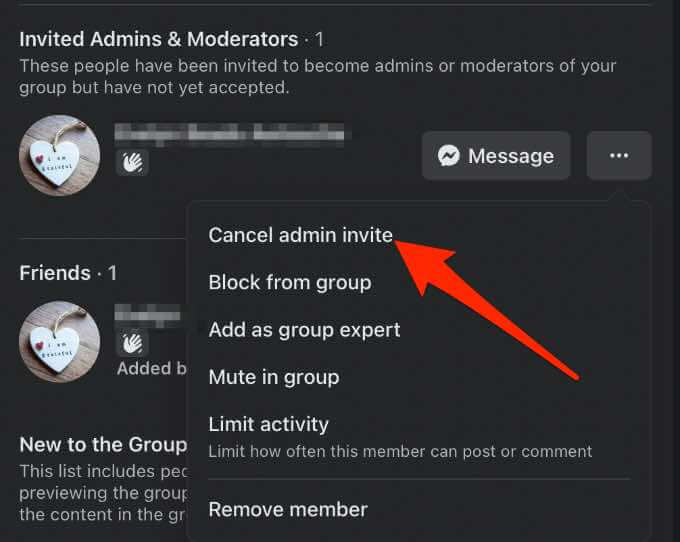
- Выберите Отменить приглашение, чтобы подтвердить действие.
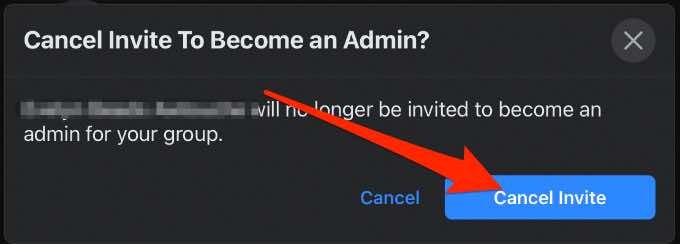
Как удалить администратора из группы Facebook на рабочем столе
Если вы хотите вернуть контроль над группой или планируете закрыть ее, вы можете легко удалить администратора, выполнив следующие действия.
- Откройте группу Facebook и выберите Участники.

- Прокрутите до раздела «Администраторы и модераторы» и нажмите «Еще» (три точки) рядом с именем человека, которого вы хотите удалить как администратора.
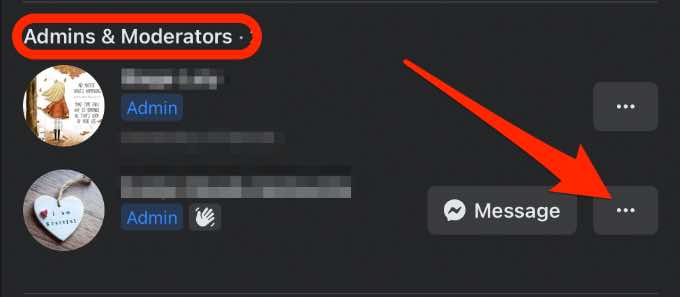
- Выберите Удалить от имени администратора.
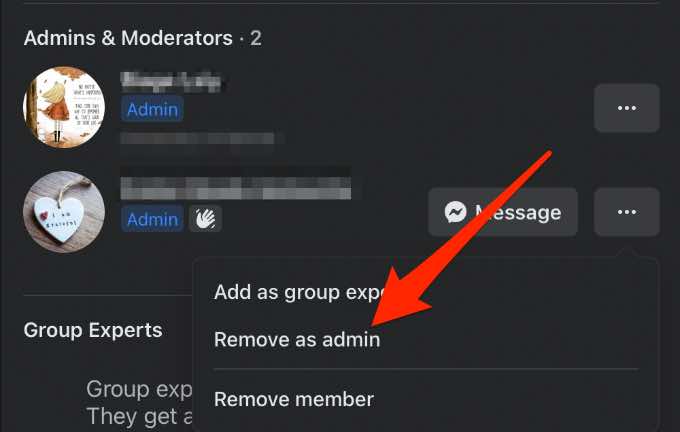
- Нажмите синюю кнопку «Подтвердить», чтобы завершить процесс.
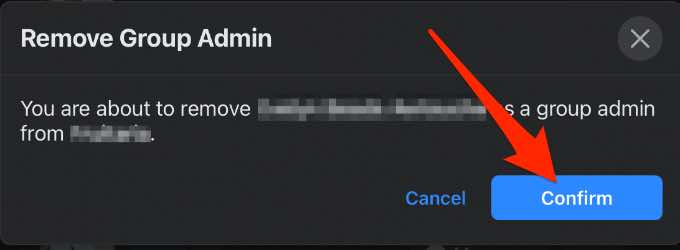
Как добавить администратора в группу Facebook с помощью приложения Facebook
Вы можете добавить кого-нибудь в качестве администратора в свою группу Facebook со своего устройства Android или iPhone. Вот как.
Добавить администратора в группу Facebook на Android
Если вы используете телефон или планшет Android, выполните следующие действия, чтобы добавить администратора в свою группу Facebook.
- Коснитесь меню (три горизонтальные линии) в правом верхнем углу приложения Facebook.
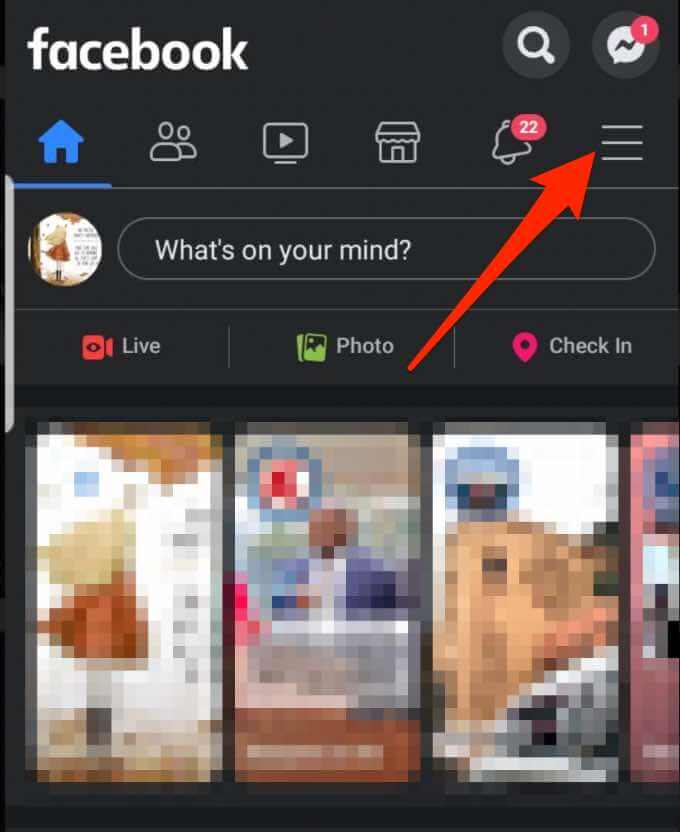
- Затем нажмите «Группы».
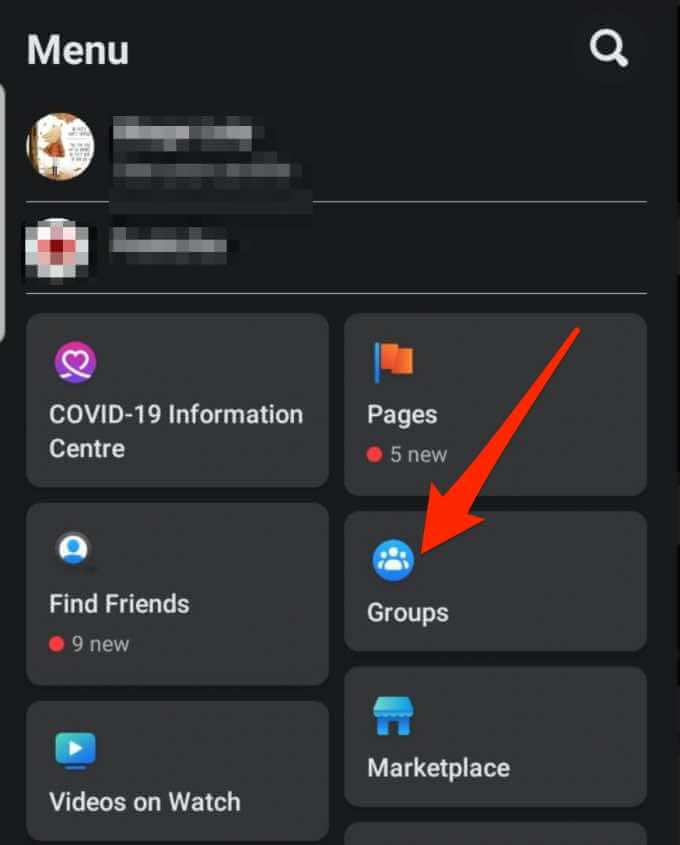
- Коснитесь «Ваши группы».
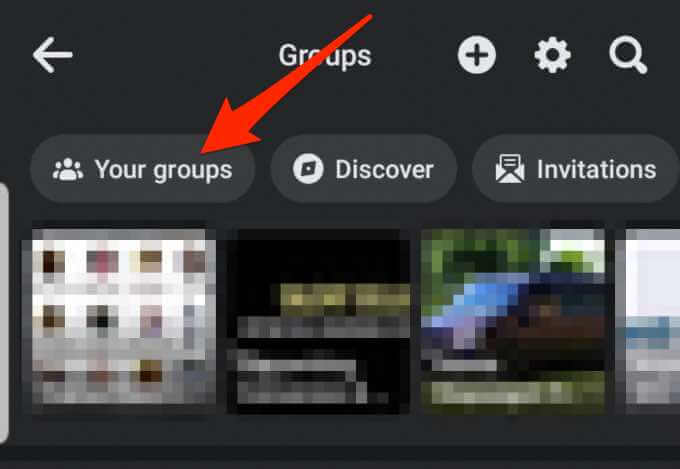
- Выберите группу Facebook в разделе «Группы, которыми вы управляете». Нажмите «Подробнее», если вы не видите параметр «Группы».
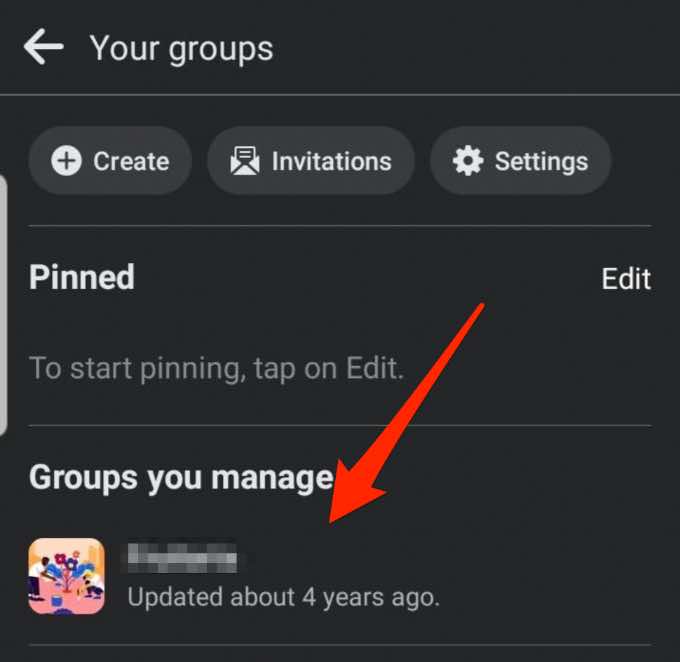
- Затем коснитесь значка значка в правом верхнем углу страницы группы.
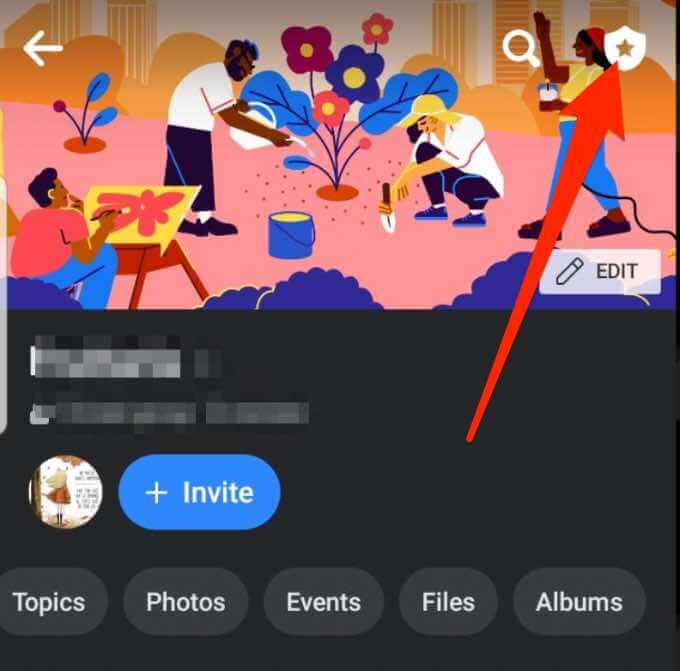
- Коснитесь Участники.
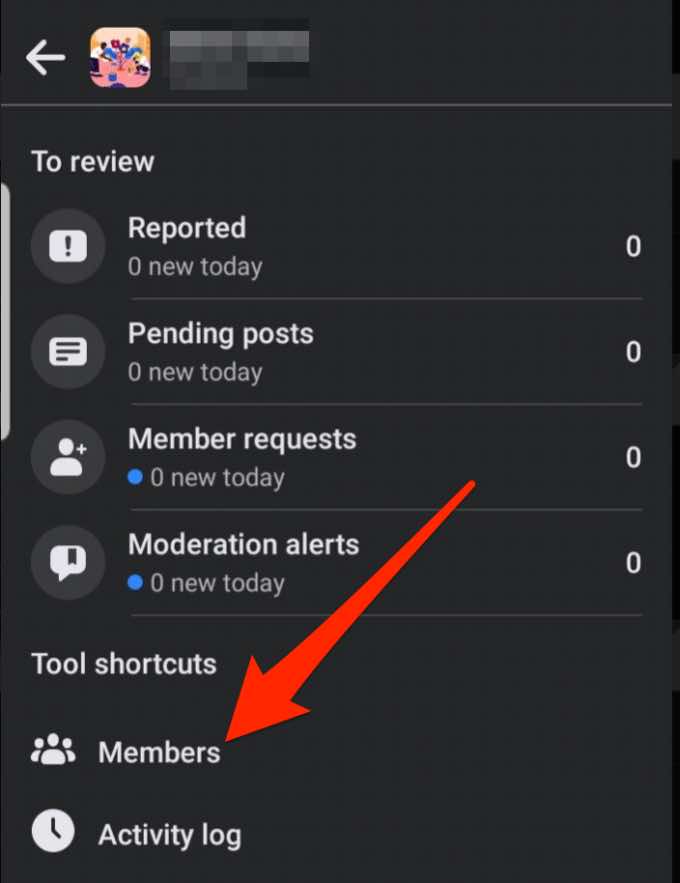
- Найдите имя человека, которого вы хотите добавить в качестве администратора, а затем выберите «Еще» (три точки).
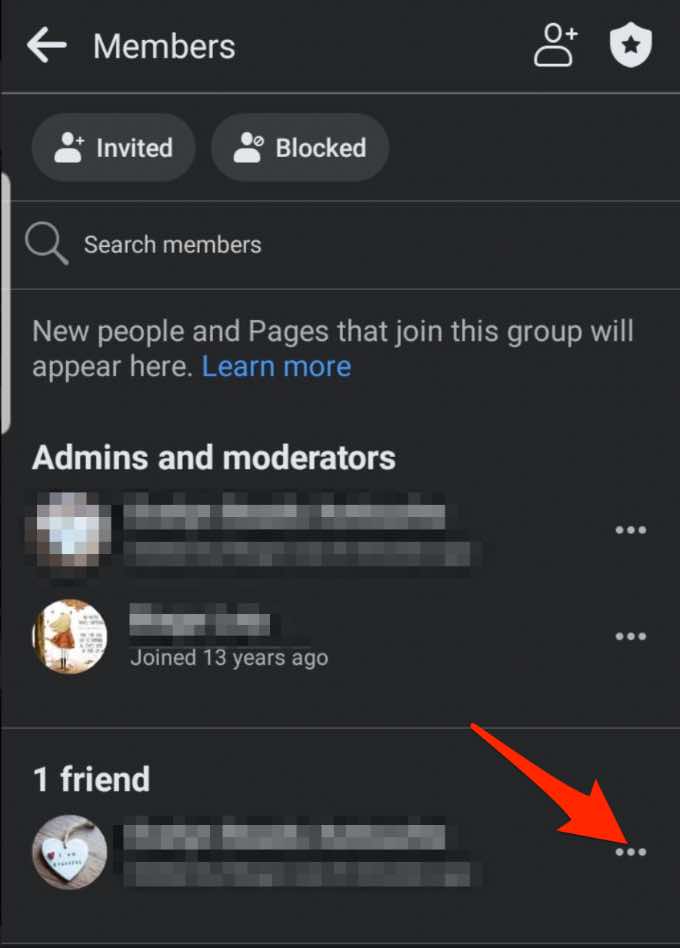
- Коснитесь Добавить как администратора.
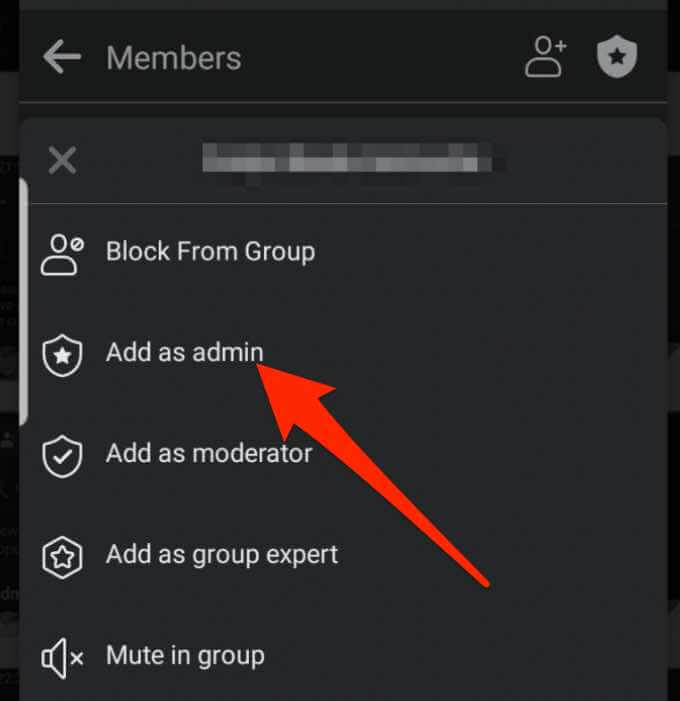
- Затем нажмите «Отправить приглашение», чтобы подтвердить действие. Человек получит уведомление с приглашением, и как только он подтвердит, он будет добавлен в качестве администратора в вашу группу Facebook.
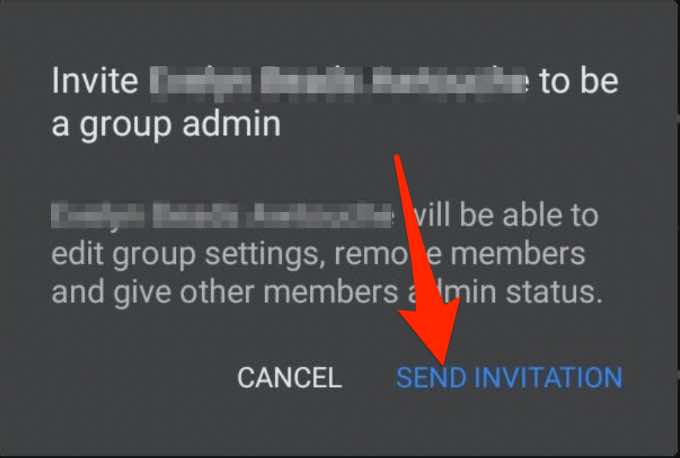
Добавить администратора в группу Facebook на iPhone
Если вы используете iPhone, используйте эти быстрые шаги, чтобы добавить администратора в свою группу Facebook.
- Коснитесь меню> Группы.
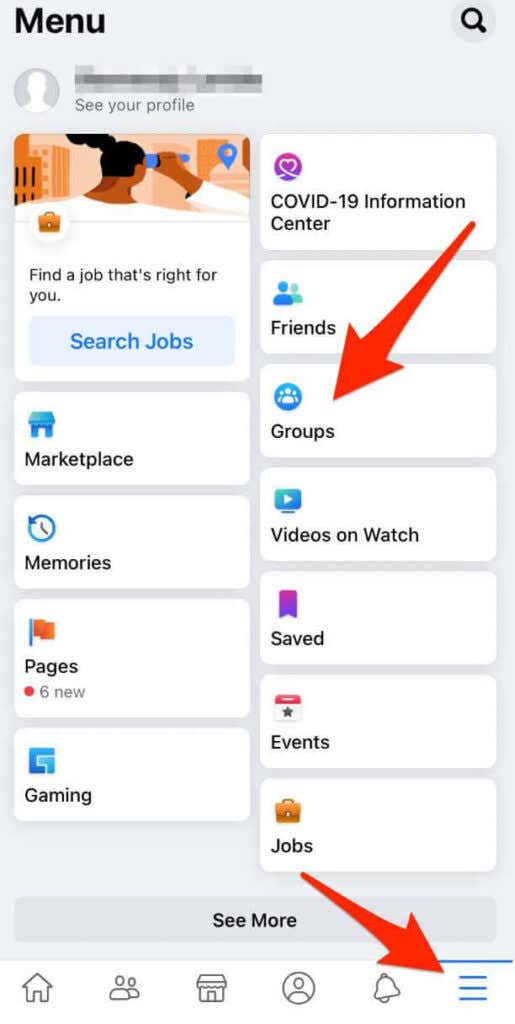
- Затем нажмите «Ваши группы».
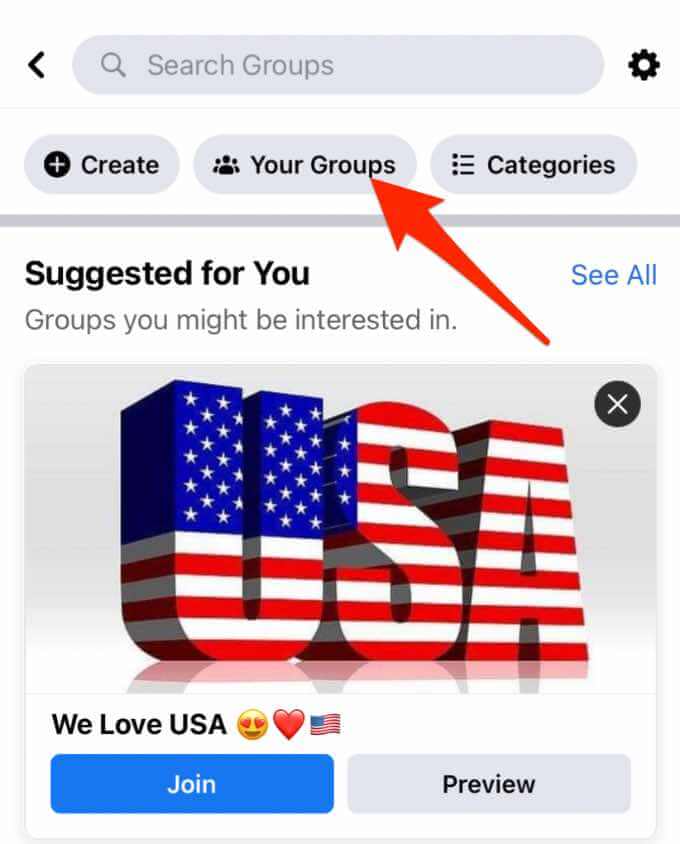
- Выберите свою группу в Facebook из списка.
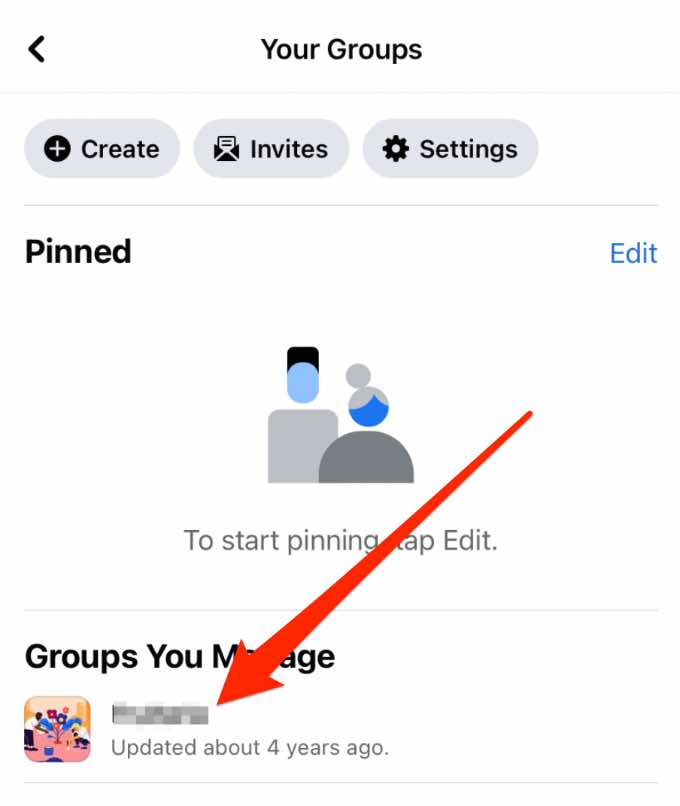
- Затем коснитесь значка значка.
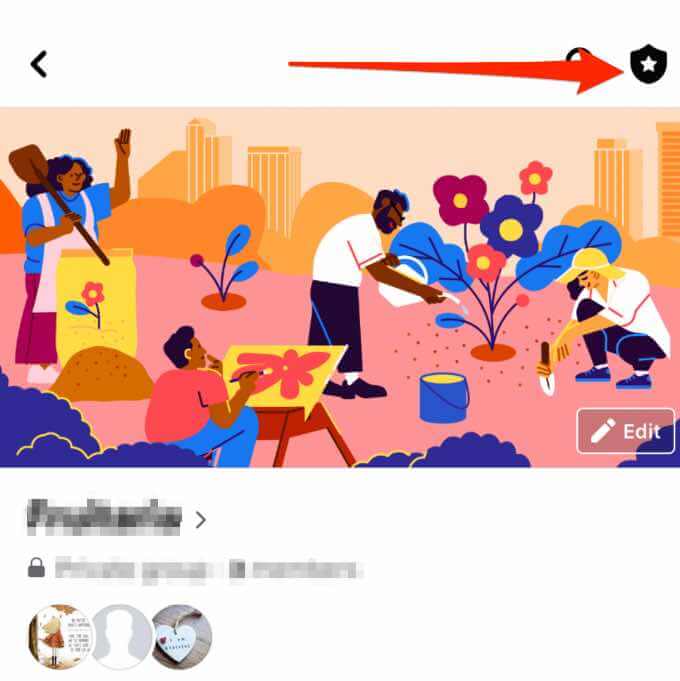
- В разделе «Участники» нажмите «Посмотреть все».
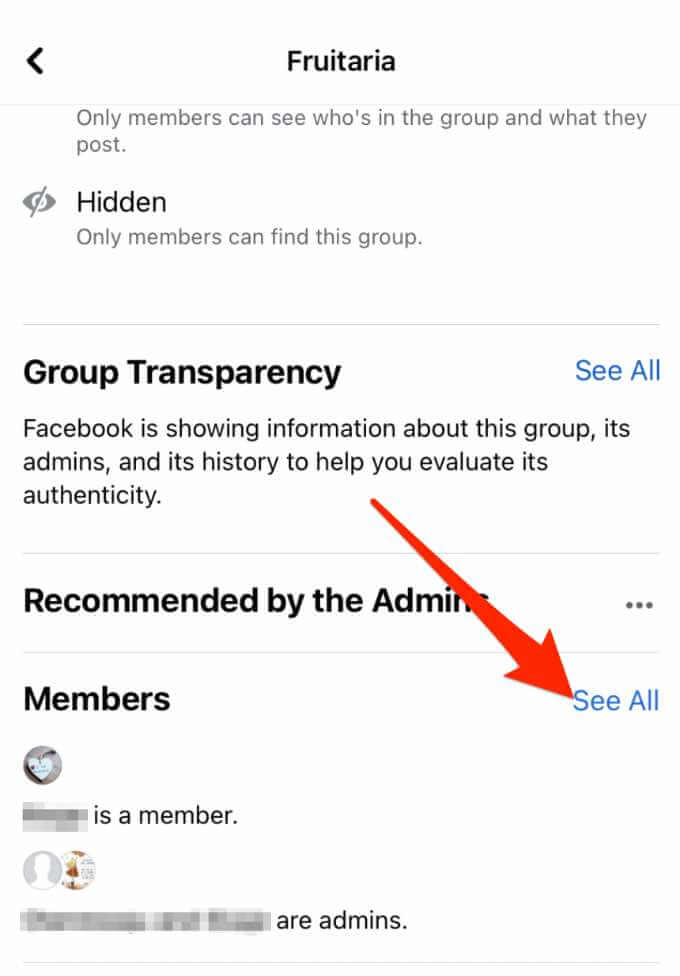
- Затем коснитесь имени человека, которого вы хотите добавить в качестве администратора, а затем коснитесь «Сделать (имя приглашенного или участника) администратором».
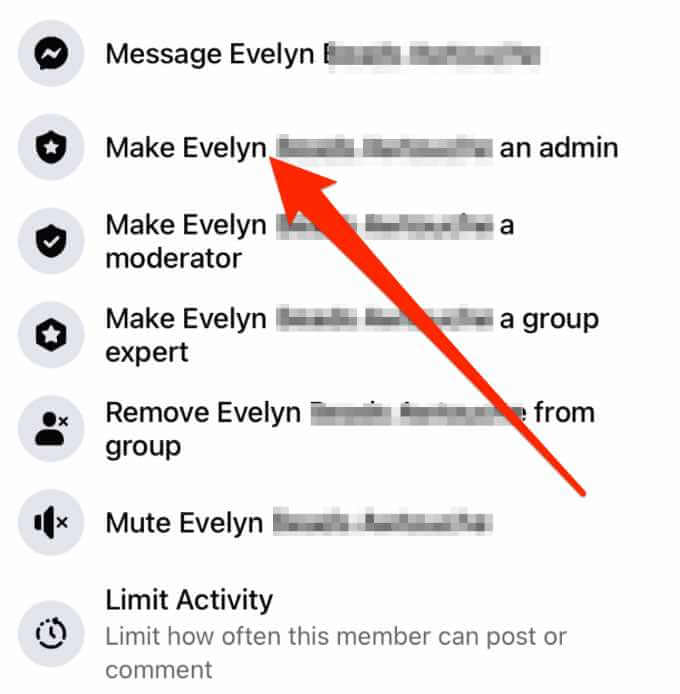
- Нажмите «Подтвердить», чтобы завершить процесс.
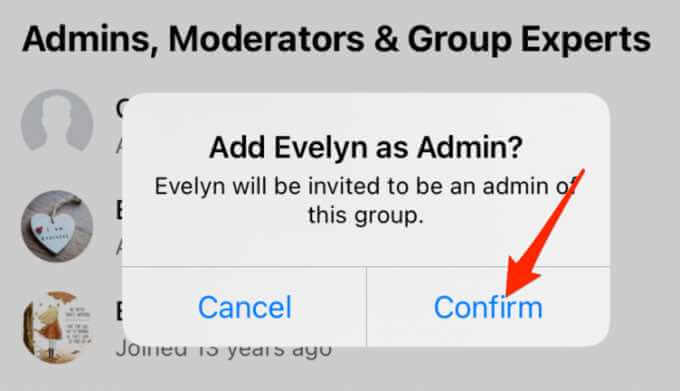
Отмена приглашения сделать кого-либо администратором группы Facebook из приложения Facebook
Вы можете отменить приглашение, чтобы сделать кого-то администратором группы Facebook, выполнив следующие действия.
- Перейдите на главную страницу своей группы в Facebook и нажмите на название группы.

- Затем нажмите «Просмотреть все» рядом с разделом «Участники».
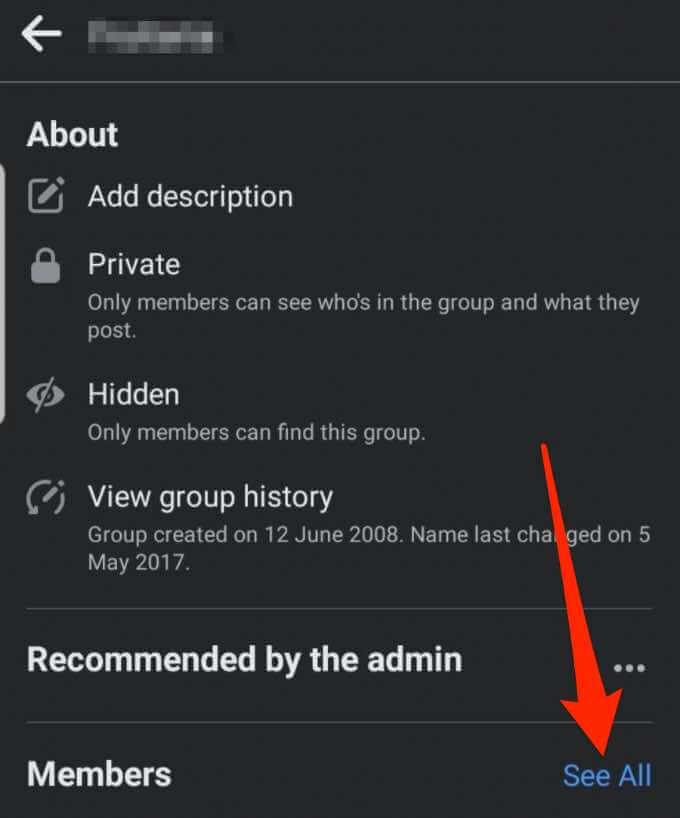
- Коснитесь вкладки Приглашенные.
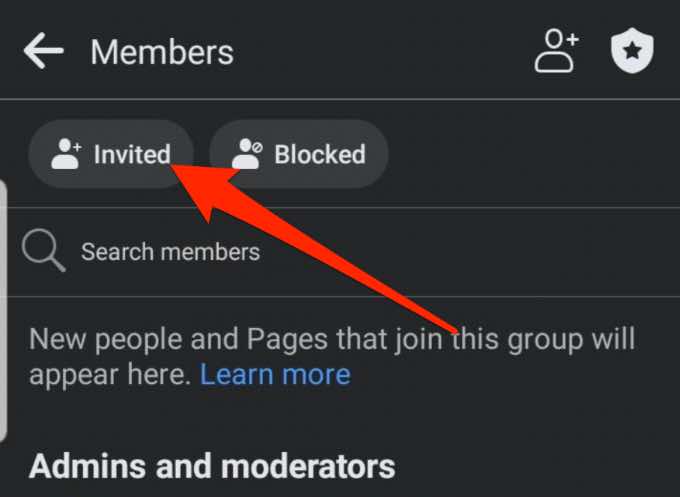
- Найдите имя человека, которого вы пригласили в качестве администратора группы Facebook, и нажмите «Еще» (три точки).
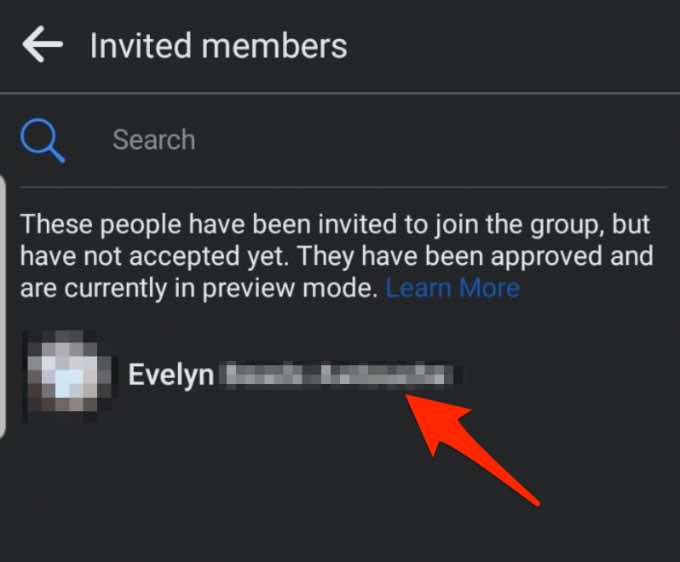
- Коснитесь Удалить приглашение.
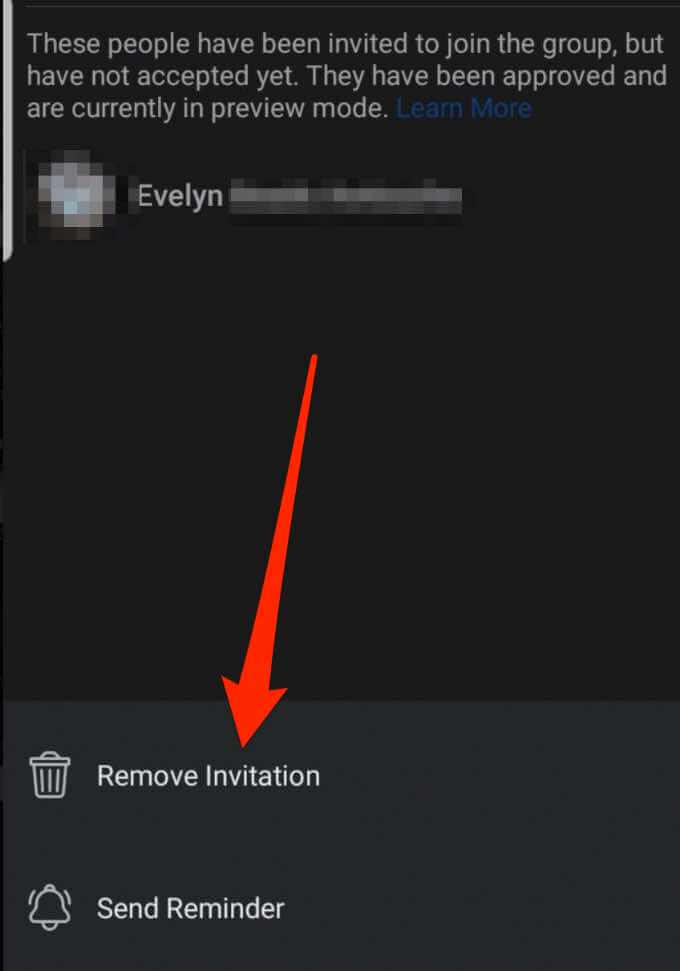
- Затем снова нажмите «Удалить приглашение», чтобы подтвердить действие, и этого человека больше не будут приглашать в группу.
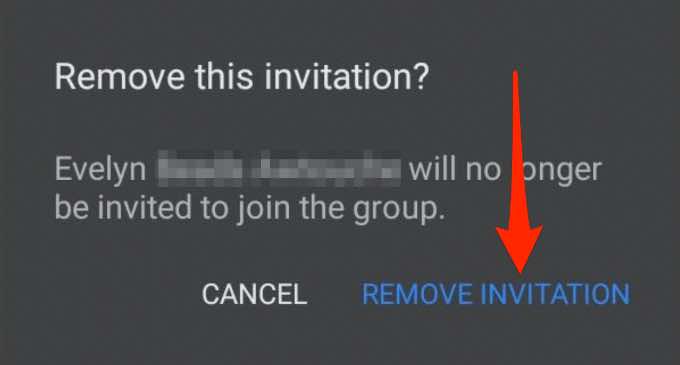
Как удалить администратора из группы Facebook через приложение Facebook
Если вам больше не нужны услуги добавленного администратора, вы можете легко удалить их из своей группы Facebook, выполнив несколько быстрых шагов.
- Коснитесь значка значка в правом верхнем углу экрана.
![]()
- Затем нажмите «Участники» в разделе «Ярлыки инструментов».
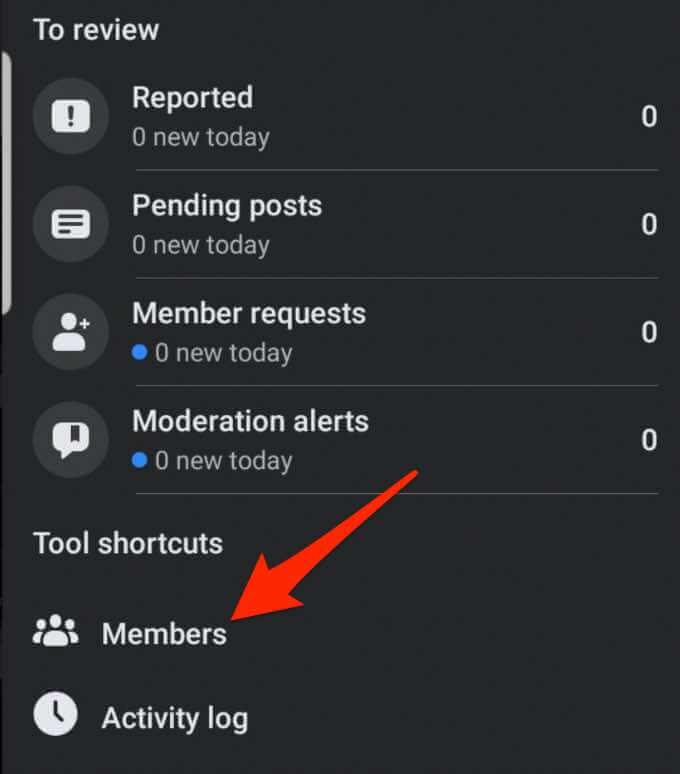
- Нажмите «Еще» (три точки) рядом с именем человека, которого вы хотите удалить как администратора.
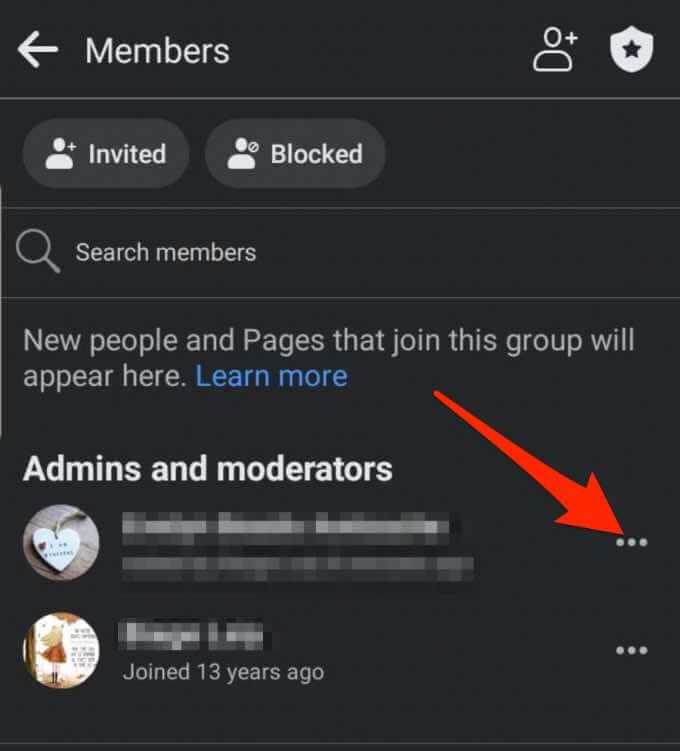
- Затем нажмите «Удалить от имени администратора».
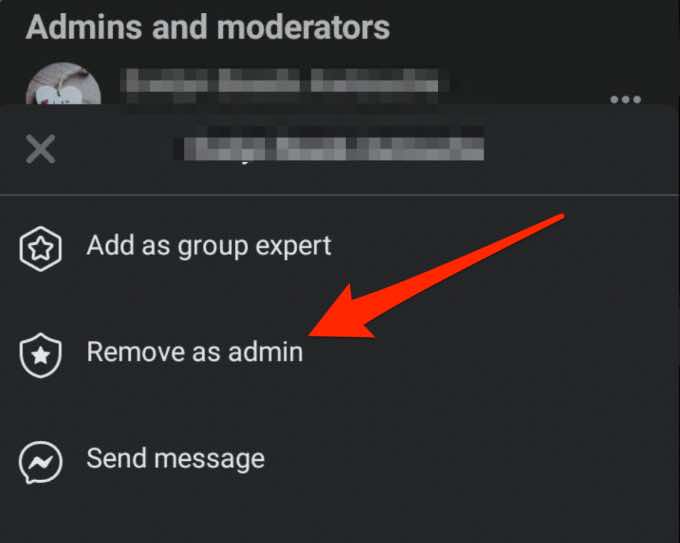
- Нажмите «Удалить администратора», чтобы подтвердить действие.
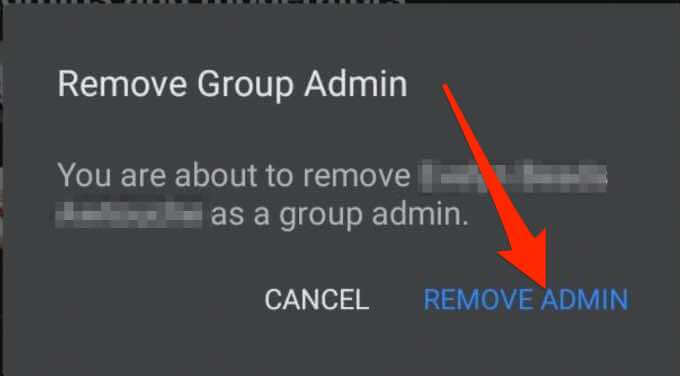
Успешно управляйте своей группой в Facebook
Наличие администратора группы Facebook, который может управлять всем, что касается группы, облегчает вам управление растущим сообществом.
Какой бы ни была ваша причина добавления или удаления администратора из вашей группы Facebook, оставьте комментарий и сообщите нам, помогло ли это руководство вам в достижении вашей цели.
Программы для Windows, мобильные приложения, игры — ВСЁ БЕСПЛАТНО, в нашем закрытом телеграмм канале — Подписывайтесь:)
Источник: zanz.ru






